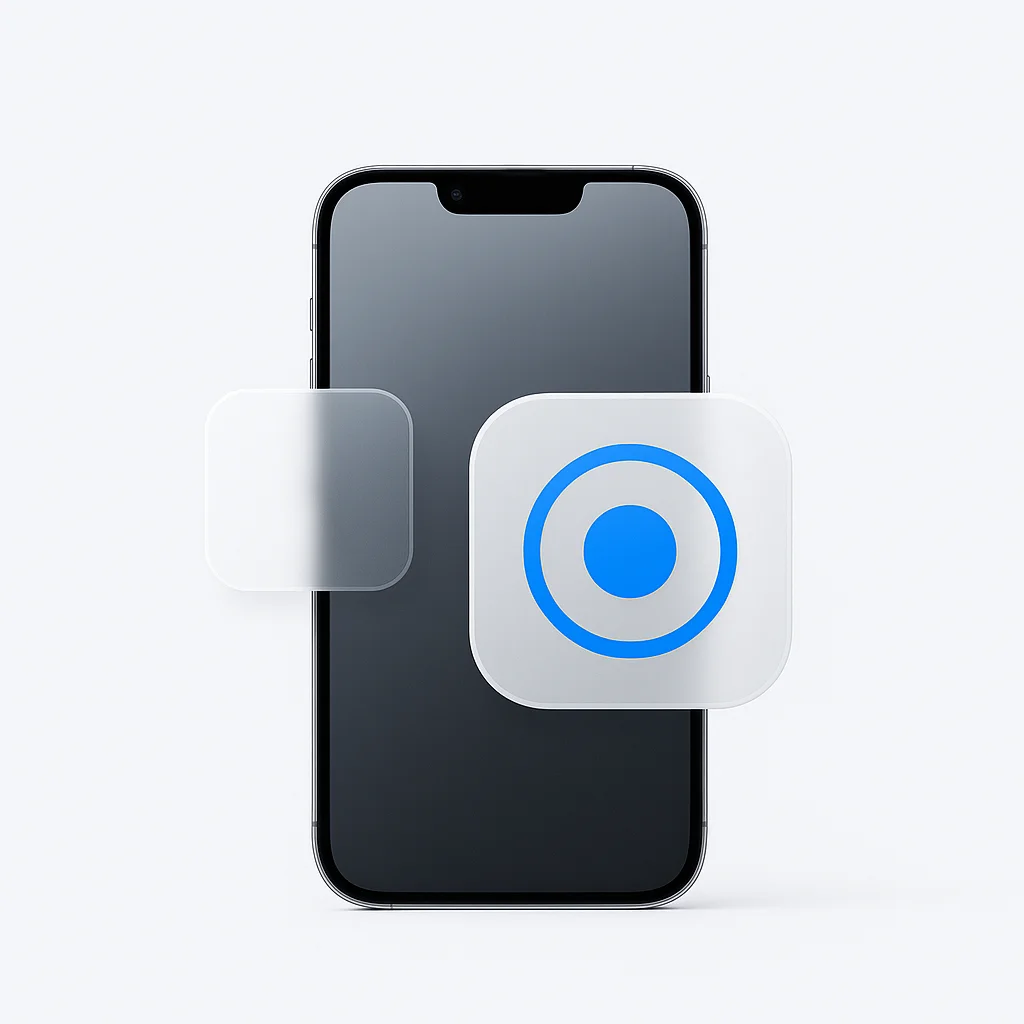Готовы ли вы вывести свой опыт использования iPhone 14 на новый уровень? Не ищите ничего, кроме невероятной функции записи экрана в iOS 14. Всего за несколько простых шагов вы можете запечатлеть и поделиться своими любимыми моментами, будь то забавное видео в TikTok или потрясающая игровая сессия. Попрощайтесь с хлопотами сторонних приложений и присоединяйтесь к нам, чтобы изучить пошаговое руководство о том, как освоить запись экрана на вашем iPhone 14.
Введение
В эпоху, когда цифровое общение занимает центральное место, запись экрана стала незаменимым инструментом. Она позволяет нам захватывать и делиться точной последовательностью действий, происходящих на наших экранах, служа мощным средством коммуникации, которое преодолевает географические барьеры. Независимо от того, демонстрируете ли вы сложный процесс, фиксируете цифровой рубеж или создаете привлекательный контент для социальных сетей, запись экрана помогает вам донести свое сообщение точно и эффективно.
Теперь представьте, что вы владеете этим мощным инструментом в своей ладони, прямо на своем iPhone. С iPhone 14 это не просто возможность — это бесшовная, интегрированная функция. Функция записи экрана iPhone 14, глубоко укоренившаяся в его современной iOS, предоставляет удобный и эффективный метод записи высококачественного видеоконтента ваших действий на экране. В этой статье мы углубимся в особенности этой функции, проведем вас через процесс записи экрана на вашем iPhone 14, чтобы вы могли раскрыть и использовать весь ее потенциал.
Основные требования
Прежде чем мы углубимся в процесс записи экрана, давайте убедимся, что ваше устройство соответствует необходимым критериям.
Совместимые модели iOS и iPhone
- Запись экрана — это встроенная функция, доступная на всех iPhone под управлением iOS 11 и более поздних версий. Это охватывает широкий спектр моделей iPhone, от iPhone 5s до последней серии iPhone 14. Если вы не уверены, какая версия iOS установлена на вашем устройстве, вы можете проверить это, перейдя в «Настройки» > «Основные» > «Об этом устройстве» > «Версия ПО».
Дополнительные требования к оборудованию или программному обеспечению
- Что касается дополнительных требований, вам не требуется никакого дополнительного оборудования или программного обеспечения для использования функции записи экрана. Все это аккуратно связано с операционной системой вашего iPhone. Убедитесь, что у вас достаточно места для хранения на вашем устройстве, поскольку видеозаписи могут занимать значительный объем памяти, особенно для более длинных записей или записей с высоким разрешением.
Пошаговое руководство: включение записи экрана на iPhone 14
Теперь перейдем к сути вопроса: как включить и начать использовать функцию записи экрана.
Переход в пункт «Пункт управления» в «Настройках»
- Откройте приложение «Настройки» на своем iPhone.
- Прокрутите вниз и нажмите «Пункт управления».
Добавление записи экрана в пункт управления
В меню «Пункт управления» вы увидите список различных элементов управления, которые можно добавить в свой пункт управления для быстрого доступа. Вот как добавить запись экрана:
- В разделе «Другие элементы управления» найдите «Запись экрана».
- Нажмите зеленую кнопку «+» рядом с «Запись экрана». Он переместится в раздел «Включено», что означает, что он теперь добавлен в ваш пункт управления.
Объяснение кнопки записи экрана в пункте управления
Теперь, когда вы проводите пальцем вверх от нижней части экрана (или вниз от верхнего правого угла на моделях iPhone X или более поздних), вы увидите новый значок в своем пункте управления. Это круг внутри круга — ваша кнопка записи экрана. Однократное нажатие запускает запись экрана, и она становится красной, когда запись выполняется. Чтобы остановить запись, просто нажмите кнопку еще раз.
Как использовать запись экрана
Теперь, когда вы включили функцию записи экрана на своем iPhone 14, давайте углубимся в то, как эффективно ее использовать.
Начало записи экрана
- Откройте пункт управления, проведя пальцем вниз от верхнего правого угла экрана.
- Нажмите кнопку «Запись экрана».
- Начнется трехсекундный обратный отсчет, дающий вам короткий момент для подготовки. После завершения обратного отсчета будет записываться все, что вы делаете на экране.
Запись со звуком или без него
По умолчанию записи экрана не записывают звук. Но что, если вы хотите рассказать о том, что вы делаете, или записать звук из видео или игры? Вот как это сделать:
- Откройте пункт управления.
- Нажмите и удерживайте кнопку «Запись экрана». Откроется меню с дополнительными параметрами.
- Нажмите значок микрофона, чтобы включить его (он станет красным, когда он включен). Теперь ваша запись экрана также будет записывать звук с вашего микрофона.
Остановка записи экрана
Чтобы остановить запись, у вас есть два варианта:
- Откройте пункт управления и нажмите красную кнопку «Запись экрана».
- Или нажмите красную строку состояния в верхней части экрана, затем нажмите «Стоп».
Поиск сохраненной записи экрана
После остановки записи видео сохраняется автоматически. Вы можете найти его в приложении «Фото», в альбоме «Недавние» или в типах медиафайлов в разделе «Записи экрана».
Советы и хитрости для лучшей записи экрана
Чтобы улучшить качество записи экрана, вот несколько советов и хитростей:
Использование режима «Не беспокоить» во время записи экрана
Чтобы входящие звонки или уведомления не прерывали запись экрана, включите режим «Не беспокоить». Перейдите в «Настройки» > «Не беспокоить», затем включите его.
Важные моменты о записи звука
Помните, что включение микрофона записывает все звуки вокруг вас, а не только ваш голос. Убедитесь, что вы находитесь в тихом месте, если собираетесь озвучивать.
Предложения по ориентации экрана для оптимального просмотра
Прежде чем начать запись, решите, хотите ли вы, чтобы ваше видео было в портретном или альбомном режиме. После начала записи изменение ориентации экрана приведет к повороту видео.
Выделение касаний во время записи
Если вы хотите четко показать, где и когда вы касаетесь экрана во время видео, вы можете добавить функцию специальных возможностей, которая показывает индикатор касания на вашем экране:
- Перейдите в «Настройки» > «Универсальный доступ» > «Касание».
- Прокрутите вниз до «Касание сзади» и включите его.
- Выберите «Двойное касание» или «Тройное касание», затем прокрутите вниз и выберите «AssistiveTouch».
Теперь на экране появится круглая точка, когда вы к нему прикоснетесь. Чтобы удалить эту функцию после завершения записи, просто выполните описанные выше действия, но выключите «AssistiveTouch».
Устранение распространенных проблем
Несмотря на всю полезность функции записи экрана, вы можете иногда сталкиваться с проблемами. Вот некоторые распространенные проблемы и решения:
Что делать, если запись экрана не работает
- Убедитесь, что на вашем iPhone установлена iOS 11 или более поздняя версия, так как функция записи экрана недоступна в более старых версиях.
- Убедитесь, что у вас достаточно места для хранения. Если ваш iPhone почти заполнен, он может не сохранять записи экрана.
- Перезагрузите iPhone. Иногда простая перезагрузка может решить многие проблемы.
Как исправить отсутствие звука во время записи экрана
Если вы не слышите звук при воспроизведении записи экрана, вот несколько вещей, которые можно попробовать:
- Убедитесь, что переключатель «Звонок/Бесшумный режим» на боковой стороне iPhone не установлен в положение «Бесшумный режим».
- Проверьте уровень звука в видеоплеере. Возможно, он отключен или очень низкий.
- Убедитесь, что вы включили «Звук микрофона» при запуске записи (как описано в Разделе IV-B).
Решение проблем с сохранением записи экрана
Если вы не можете найти запись экрана в приложении «Фото»:
- Проверьте альбом «Записи экрана», так как iOS создает отдельный альбом для записей экрана.
- Убедитесь, что на вашем iPhone достаточно места для хранения. Если он почти заполнен, он может не сохранять записи экрана.
Креативные способы использования записи экрана
Существует бесчисленное множество способов использования функции записи экрана. Вот несколько идей:
Создание учебных пособий или демонстраций
Преподаватели, разработчики приложений или все, кому необходимо объяснить процесс на своем iPhone, могут записывать свои действия, облегчая другим обучение и следование инструкциям.
Захват памятных моментов
Записывайте игровой процесс, прямые трансляции или другие цифровые события, которые вы не можете сохранить обычными способами. Переживите свои достижения или поделитесь моментами с другими позже.
Создание контента для социальных сетей
Создавайте уникальный контент для своих социальных сетей. От технических советов до DIY-лайфхаков, записи экрана могут вывести ваш контент на новый уровень.
Запись видеозвонков или онлайн-встреч
Запись экрана — это простой способ записи видеозвонков или онлайн-встреч, но не забывайте соблюдать законы о конфиденциальности и запрашивать согласие, когда это необходимо.
Комментарии/Взаимодействие
Мы охватили большую часть информации о функции записи экрана на iPhone 14, но всегда есть чему поучиться. Итак, теперь ваша очередь, наши читатели. Обнаружили ли вы какие-либо полезные приемы или креативные способы использования записи экрана? Есть ли у вас какие-либо истории или опыт, которыми вы хотели бы поделиться об использовании этой функции? Мы будем рады услышать от вас, поэтому, пожалуйста, не стесняйтесь оставлять комментарии ниже. Ваши идеи не только помогают нам улучшить наш контент, но также могут помочь другим пользователям максимально использовать свои устройства.
Расширенные настройки записи экрана
Давайте теперь рассмотрим некоторые из более продвинутых настроек, которые вы можете использовать для настройки записи экрана.
Объяснение настройки звука микрофона и ее использование
Как мы обсуждали ранее, включение настройки «Звук микрофона» позволяет записывать внешний звук вместе с записью экрана. Это может быть особенно полезно для озвучивания ваших действий во время записи или для записи звуков из окружающей среды. Однако обратите внимание, что это также записывает все окружающие шумы, поэтому лучше всего использовать в тихом месте.
Подробности о параметре «Транслировать экран» и его использовании
Параметр «Транслировать экран», доступный при удерживании кнопки записи экрана, позволяет транслировать экран в прямом эфире в совместимые приложения, поддерживающие эту функцию. Это может быть мощным инструментом для геймеров, преподавателей или докладчиков, желающих поделиться своей экранной активностью в режиме реального времени.
Обсуждение настроек приложения «Фото», связанных с записями экрана
В приложении «Фото» есть несколько настроек, которые могут оказаться полезными при работе с записями экрана.
- Автовоспроизведение видео и Live Photos: Если эта функция включена, записи экрана будут автоматически воспроизводиться при их открытии.
- Зациклить: Вы можете настроить непрерывное зацикливание записи экрана, что удобно, когда вы показываете короткий процесс или последовательность.
Соображения конфиденциальности при записи экрана
Как и при любой записи, конфиденциальность является важным соображением при использовании функции записи экрана.
Уведомления, получаемые другими при записи определенных приложений или экранов
Важно отметить, что некоторые приложения, такие как FaceTime или Skype, уведомят другую сторону, когда происходит запись экрана. Это уведомление предназначено для уважения и защиты конфиденциальности всех вовлеченных сторон.
Аспекты конфиденциальности при обмене или трансляции записей экрана
Не забывайте проявлять осторожность в отношении того, чем вы делитесь. Записи экрана могут захватывать конфиденциальную информацию, такую как пароли, сообщения или электронные письма. Перед обменом или трансляцией записи экрана дважды проверьте содержимое и подумайте, следует ли скрыть или опустить какую-либо информацию.
Обрезка или редактирование записей экрана для сохранения конфиденциальности
Если вы захватили конфиденциальную информацию в своей записи экрана, вы можете использовать инструменты редактирования в приложении «Фото», чтобы обрезать или исключить эти части:
- Откройте запись экрана в приложении «Фото».
- Нажмите «Править» в правом верхнем углу.
- Используйте ползунок в нижней части экрана, чтобы выбрать часть, которую вы хотите сохранить.
- Нажмите «Готово», затем «Сохранить как новый клип», чтобы не потерять исходную запись.
Использование сторонних приложений для записи экрана
Хотя встроенная функция записи экрана iPhone 14 надежна, существуют также сторонние приложения, которые предлагают расширенную функциональность.
Обзор популярных сторонних приложений
Приложения, такие как Capture от TechSmith, Record it! и Go Record, предлагают дополнительные функции, такие как рисование на экране, поддержка веб-камеры и дополнительные возможности редактирования.
Сравнение встроенной функции записи экрана со сторонними вариантами
Встроенная функция записи экрана проста и эффективна, идеально подходит для пользователей, которым нужна простая запись экрана. Напротив, сторонние приложения предоставляют более специализированные функции. Например, они могут записывать экраны и камеры одновременно или иметь более продвинутые инструменты редактирования.
Использование стороннего приложения для записи экрана
Хотя точные инструкции могут различаться в зависимости от приложения, вот общий процесс:
- Загрузите выбранное приложение для записи экрана из App Store.
- Откройте приложение и выполните все инструкции по настройке.
- Когда будете готовы, начните запись из приложения.
- Когда закончите, остановите запись. Видео будет сохранено в приложении, и вы обычно можете экспортировать его в приложение «Фото» или поделиться им непосредственно из стороннего приложения.
Интеграция записи экрана с другими функциями iOS
Функцию записи экрана можно объединить с другими функциями iOS для расширения функциональности.
Использование записи экрана в сочетании с командами Siri
С помощью команд Siri вы можете начать запись экрана с помощью всего лишь голосовой команды.
- Откройте приложение «Команды» и нажмите значок «+», чтобы создать новую команду.
- Нажмите «Добавить действие» и выберите «Запись экрана».
- Теперь вы можете установить определенную фразу, например «Начать запись экрана», которая при произнесении Siri начнет запись экрана.
Использование записи экрана с функциями специальных возможностей
AssistiveTouch можно использовать в тандеме с записью экрана для выделения касаний. Перейдя в «Настройки» > «Универсальный доступ» > «Касание» > «AssistiveTouch», вы можете включить функцию «AssistiveTouch», которая отображает круг, отслеживающий ваши касания пальцем во время записи.
Координация настроек «Экранное время» и «Простой» с записью экрана
Если вы записываете свой экран в течение длительного времени, обратите внимание на настройки «Экранное время». «Простой» или «Лимиты приложений» могут прервать запись. Перейдите в «Настройки» > «Экранное время», чтобы при необходимости настроить эти параметры.
Оптимизация хранилища при регулярной записи экранов
Частые записи экрана могут занимать значительное место в хранилище. Вот несколько стратегий для управления этим.
Как запись экрана влияет на хранилище
Влияние на хранилище зависит от продолжительности и разрешения ваших записей. Более длинные записи с высоким разрешением будут использовать больше места в хранилище.
Советы по управлению хранилищем
- Выберите более низкое разрешение записи, если детализация не критична.
- Регулярно переносите свои записи в облачные хранилища, такие как iCloud или Google Drive.
- Используйте приложение для сжатия видео, чтобы уменьшить размер файла перед сохранением.
Шаги по удалению записей экрана или перемещению их на другие платформы хранения
- Чтобы удалить запись, откройте приложение «Фото», выберите запись и нажмите значок корзины.
- Чтобы переместить запись, вы можете использовать кнопку «Поделиться», а затем выбрать место назначения, например Dropbox или Google Drive.
За рамками основ: профессиональные варианты использования записи экрана
Запись экрана предназначена не только для личного использования. Давайте рассмотрим некоторые профессиональные варианты использования.
Преподаватели
Учителя могут записывать уроки или учебные пособия и делиться ими со студентами для удаленного обучения или повторения.
Разработчики приложений и UX/UI-дизайнеры
Записи экрана бесценны для дизайнеров приложений и разработчиков для тестирования пользователями, демонстрации новых функций или предоставления поддержки пользователям.
Создание контента, прямая трансляция или игры
Создатели контента могут записывать свои экраны как часть своей контентной стратегии, особенно для технических советов, прохождений игр, обзоров приложений и многого другого.
Заключение
Запись экрана, неотъемлемая функция iPhone 14, обладает потенциалом для революционного изменения способов общения, обучения и создания цифрового контента. Мы совершили путешествие по ее широкой полезности, от простых задач до ее творческих и профессиональных применений. Наряду с этим мы изучили ее нюансированные настройки и способы беспрепятственного включения ее в ваше ежедневное цифровое взаимодействие.
Функция записи экрана с ее удобным интерфейсом и расширенными возможностями укрепляет позицию iPhone 14 как мощного инструмента в нашем цифровом мире. Как мы узнали, она выходит за рамки простого инструмента для захвата действий на экране. От создания увлекательного образовательного контента до устранения технических проблем, от переживания цифровых воспоминаний до трансляции живых действий на экране, запись экрана становится универсальной, комплексной функцией, отвечающей широкому спектру потребностей.
Но, как и с любым инструментом, ее истинный потенциал раскрывается благодаря вашему личному или профессиональному использованию. Поэтому мы призываем вас изучить функцию записи экрана на вашем iPhone 14. Ознакомьтесь с ее функциональностью, поэкспериментируйте с ее настройками и откройте ее потенциал. Независимо от того, являетесь ли вы студентом, преподавателем, создателем контента, игровым энтузиастом или просто человеком, стремящимся улучшить свое цифровое общение, запись экрана на iPhone 14 открывает мир возможностей.
Присоединяйтесь к нам в освоении этой цифровой эпохи, в полной мере используя возможности записи экрана и преобразуя наш опыт работы с экраном. Ваше цифровое путешествие ждет вас, так что погружайтесь и начинайте запись!